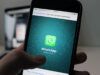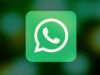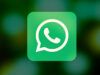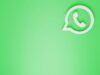Come togliere una chat archiviata su WhatsApp
Vorresti ripristinare una conversazione di WhatsApp che hai archiviato per sbaglio ma non sai proprio come procedere? Hai tentato di eliminare definitivamente una chat archiviata sulla celebre applicazione di messaggistica ma non hai trovato l’opzione giusta per farlo? Se la risposta ad almeno una di queste domande è affermativa, non preoccuparti: sei capitato nel posto giusto al momento giusto!
Con la guida di oggi, infatti, ti spiegherò come togliere una chat archiviata su WhatsApp fornendoti tutte le indicazioni necessarie per riuscire nel tuo intento. Oltre alla procedura dettagliata per ripristinare una chat archiviata, troverai anche le istruzioni per eliminarla definitivamente, sia da smartphone che da computer.
Se è proprio quello che volevi sapere, non dilunghiamoci oltre e vediamo come procedere. Tutto quello che devi fare è ritagliarti cinque minuti di tempo libero e dedicarti alla lettura dei prossimi paragrafi. Seguendo attentamente le indicazioni che sto per darti, ti assicuro che riuscirai a raggiungere il tuo scopo in men che non si dica. Buona lettura e in bocca al lupo per tutto!
Indice
- Come togliere una chat archiviata su WhatsApp Android
- Come togliere una chat archiviata su WhatsApp iPhone
- Come togliere una chat archiviata su WhatsApp da computer
Come togliere una chat archiviata su WhatsApp Android
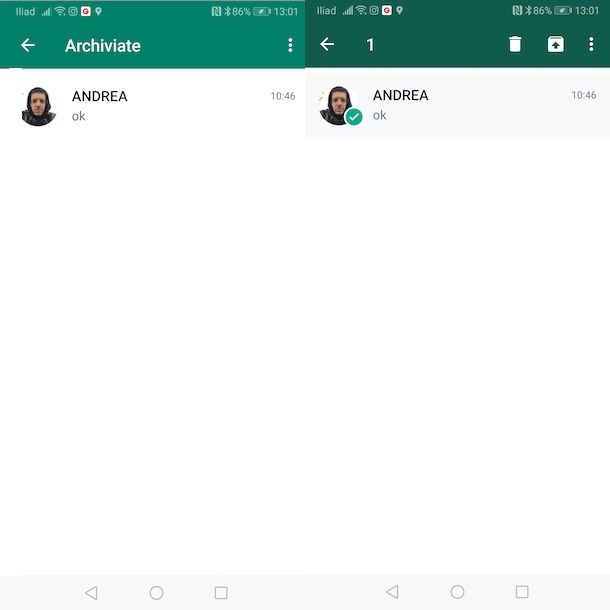
Per togliere una chat archiviata su WhatsApp è sufficiente accedere alla sezione Chat archiviate della celebre applicazione di messaggistica e premere sull’opzione per ripristinare la chat di proprio interesse.
Per procedere su un dispositivo Android, avvia WhatsApp, accedi alla sezione Chat e premi sulla voce Archiviate, in modo da visualizzare tutte le chat che hai precedentemente archiviato.
Fatto ciò, individua la singola conversazione o la chat di gruppo che intendi ripristinare, fai un tap prolungato su di essa e premi sull’icona della freccia rivolta verso l’alto comparsa in alto a destra, in modo da spostare nuovamente la chat in questione nella sezione Chat di WhatsApp.
Ti segnalo che puoi anche ripristinare più chat contemporaneamente. In tal caso, dopo aver fatto un tap prolungato su una singola chat, seleziona tutte le conversazioni che ti intendi rimuovere dalla sezione Archiviate e premi sull’icona della freccia rivolta verso l’alto.
Come dici? Vorresti ripristinare automaticamente una chat archiviata quando ricevi un nuovo messaggio? In tal caso, nella schermata Archiviate, fai tap sull’icona dei tre puntini, in alto a destra, e seleziona l’opzione Impostazioni archivio dal menu apertosi. Sposta, poi, la levetta relativa alla voce Mantieni le chat archiviate da ON a OFF e il gioco è fatto.
Se, invece, ti stai chiedendo come eliminare una chat archiviata su WhatsApp, nel senso di cancellarla completamente, la procedura è pressoché identica a quanto ti ho appena indicato per ripristinare una conversazione archiviata.
Per prima cosa, accedi alla sezione Archiviate d WhatsApp, fai un tap prolungato sulla chat che intendi eliminare definitivamente, premi sull’icona del cestino collocata nel menu in alto e seleziona l’opzione Elimina. Per saperne di più, ti lascio alla mia guida su come eliminare una chat da WhatsApp.
Come togliere una chat archiviata su WhatsApp iPhone
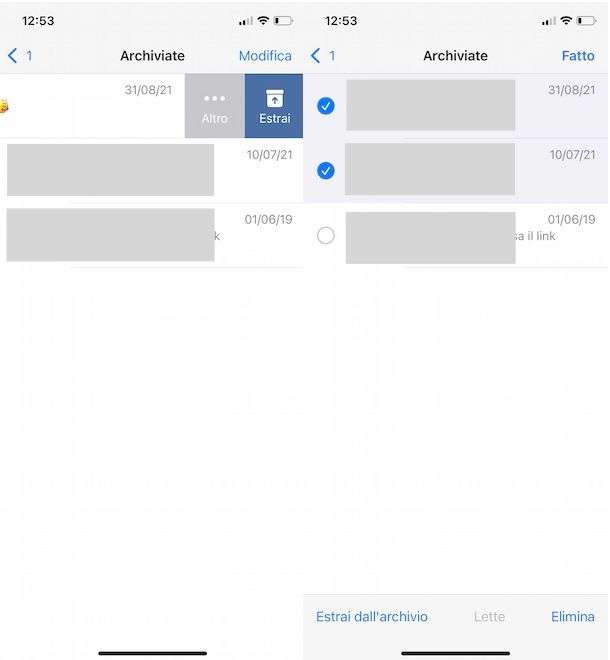
La procedura per togliere una chat archiviata su WhatsApp iPhone è pressoché identica a quanto ti ho indicato in precedenza per ripristinare una conversazione su Android. Anche in questo caso, non devi far altro che accedere alla sezione relativa alle chat archiviate e selezionare l’opzione per ripristinare la singola conversazione o il gruppo WhatsApp di tuo interesse.
Per procedere, prendi il tuo iPhone, avvia WhatsApp, premi sulla voce Chat collocata nel menu in basso e seleziona l’opzione Archiviate, in modo da vedere le chat archiviate su WhatsApp. Nella nuova schermata visualizzata, fai uno swipe verso sinistra sulla conversazione di tuo interesse e premi sulla voce Estrai per ripristinare la chat in questione, che sarà nuovamente disponibile nella sezione Chat di WhatsApp.
Se la tua intenzione è ripristinare più chat contemporaneamente, nella schermata Archiviate, fai tap sulla voce Modifica, in alto a destra, e premi sull’opzione Seleziona chat dal menu apertosi. Fatto ciò, apponi il segno di spunta accanto alle chat di tuo interesse e fai tap sulla voce Estrai dall’archivio, in basso a sinistra, per spostare tutte le chat selezionate nella sezione Chat di WhatsApp.
Ti segnalo che è possibile anche impostare il ripristino automatico delle chat archiviate quando si riceve un nuovo messaggio in esse. Se sei interessato a questa opzione, accedi alle Impostazioni di WhatsApp premendo sull’apposita voce collocata nel menu in basso e fai tap sull’opzione Chat. In alternativa, dalla schermata Archiviate premi sulle voci Modifica e Modifica impostazioni archivio.
In entrambi i casi, sposta la levetta relativa alla voce Mantieni le chat archiviate da ON a OFF e il gioco è fatto. Tieni presente che questa opzione si applica a tutte le chat e non può essere impostata solo per singole conversazioni.
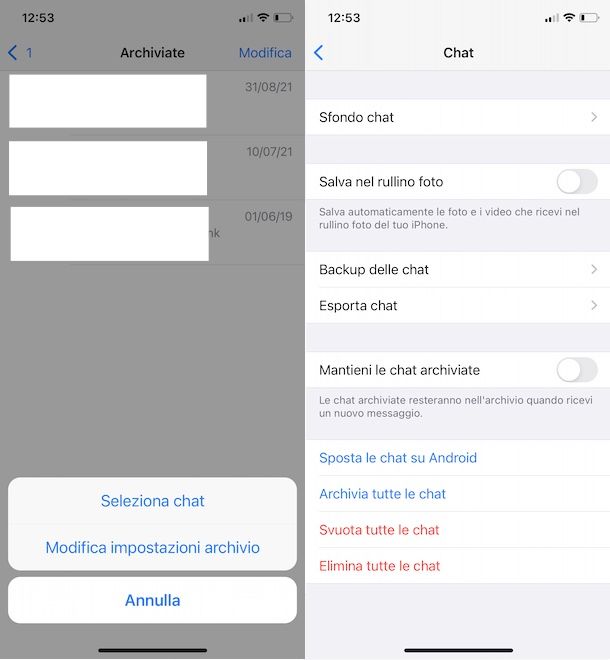
Come dici? Con “togliere un chat archiviata” intendi eliminarla definitivamente? In tal caso, accedi alla sezione Archiviate di WhatsApp, fai uno swipe verso sinistra sulla chat di tuo interesse, premi sulla voce Altro e seleziona l’opzione Elimina chat per due volte consecutive.
Per eliminare più chat archiviate contemporaneamente, premi sulla voce Modifica, apponi il segno di spunta accanto alle conversazioni da eliminare e seleziona le opzioni Elimina ed Elimina [numero] chat.
Come togliere una chat archiviata su WhatsApp da computer
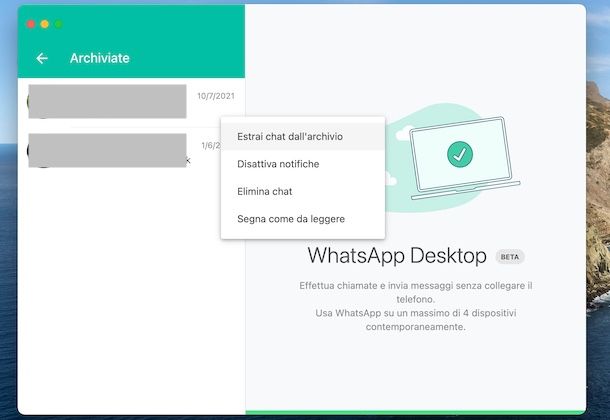
La procedura per togliere una chat archiviata WhatsApp da computer è identica sia utilizzando il client del servizio per Windows e macOS che procedendo da WhatsApp Web, la versione per browser del popolare servizio di messaggistica istantanea.
In entrambi i casi, fai clic sull’icona della freccia rivolta verso il basso (su WhatsApp Web l’icona dei tre puntini) collocata in prossimità della tua foto e seleziona l’opzione Archiviate dal menu apertosi, in modo da visualizzare l’elenco completo delle chat che hai precedentemente archiviato.
Adesso, individua la conversazione o la chat di gruppo che intendi ripristinare e fai clic destro su di essa. In alternativa, soffermati con il puntatore del mouse sulla chat di tuo interesse e premi sull’icona della freccia rivolta verso il basso comparsa a schermo. In entrambi i casi, scegli poi l’opzione Estrai chat dall’archivio dal menu apertosi e la chat in questione verrà automaticamente spostata nella schermata principale di WhatsApp.
Ti sarà utile sapere che da computer non è possibile né ripristinare più chat contemporaneamente né attivare l’opzione che permette di ripristinare una chat archiviata dopo aver ricevuto un nuovo messaggio.
Se, invece, la tua intenzione è eliminare definitivamente una conversazione precedentemente archiviata, accedi alla sezione Archiviate, premi sull’icona della freccia rivolta verso il basso relativa alla chat da cancellare (o fai clic destro su di essa) e seleziona l’opzione Elimina chat per due volte consecutive (su WhatsApp Web premi sulle voci Elimina chat e Continua). Facile, vero?

Autore
Salvatore Aranzulla
Salvatore Aranzulla è il blogger e divulgatore informatico più letto in Italia. Noto per aver scoperto delle vulnerabilità nei siti di Google e Microsoft. Collabora con riviste di informatica e cura la rubrica tecnologica del quotidiano Il Messaggero. È il fondatore di Aranzulla.it, uno dei trenta siti più visitati d'Italia, nel quale risponde con semplicità a migliaia di dubbi di tipo informatico. Ha pubblicato per Mondadori e Mondadori Informatica.